ズバリ、iPhone の Safari で Cookie を確認する方法をご紹介いたします。
次の手順に沿って、Cookie を確認するためのブックマークレットを作成してみましょう。※ブックマークレットとは、ブックマーク(お気に入り)から呼び出せる簡単なプログラムのことです。
Step1. まずは”適当なページ”をブックマークします
例えば、このページをブックマークします。
1.画面下部のツールバーより、真ん中のアイコンをタップして、「ブックマーク」アイコンをタップ。
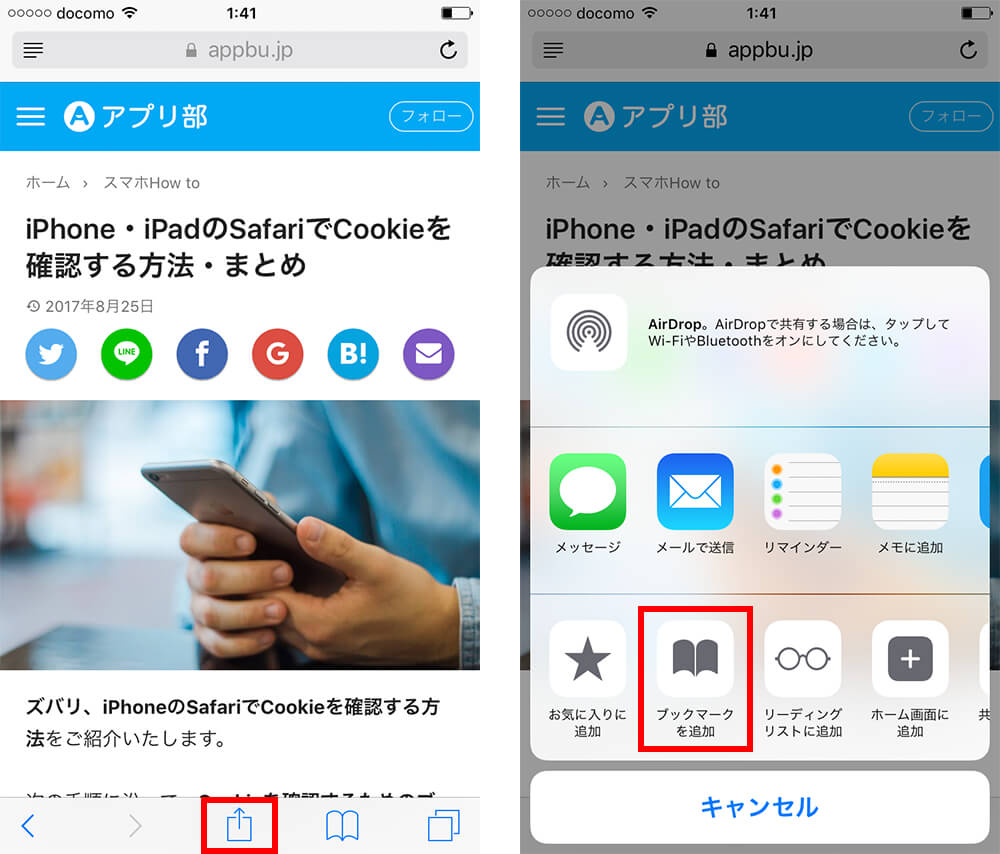
2.後で Cookie 確認用として使いますので、分かりやすい名前にしておきましょう。
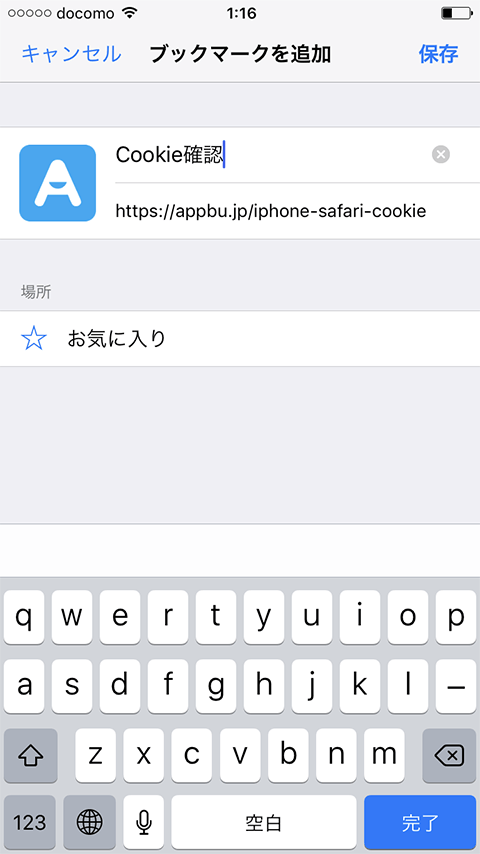
Step2. 先ほどのブックマークを編集して、ブックマークレットにします
1.まずは、下の文字列をタップして、「コピー」しておきます。
javascript:alert(document.cookie);
2.次に、画面下部のツールバーより、「ブックマーク」アイコンをタップします。
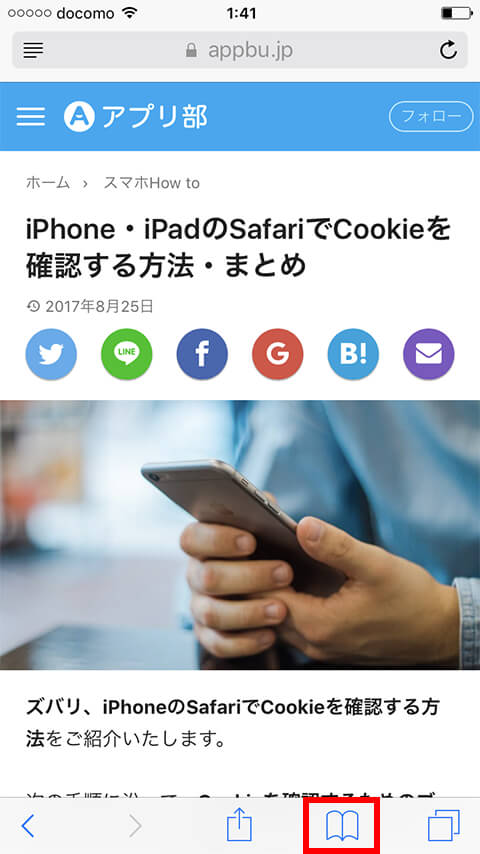
3.右下の「編集」ボタンをタップし、先ほどのブックマークをタップします。
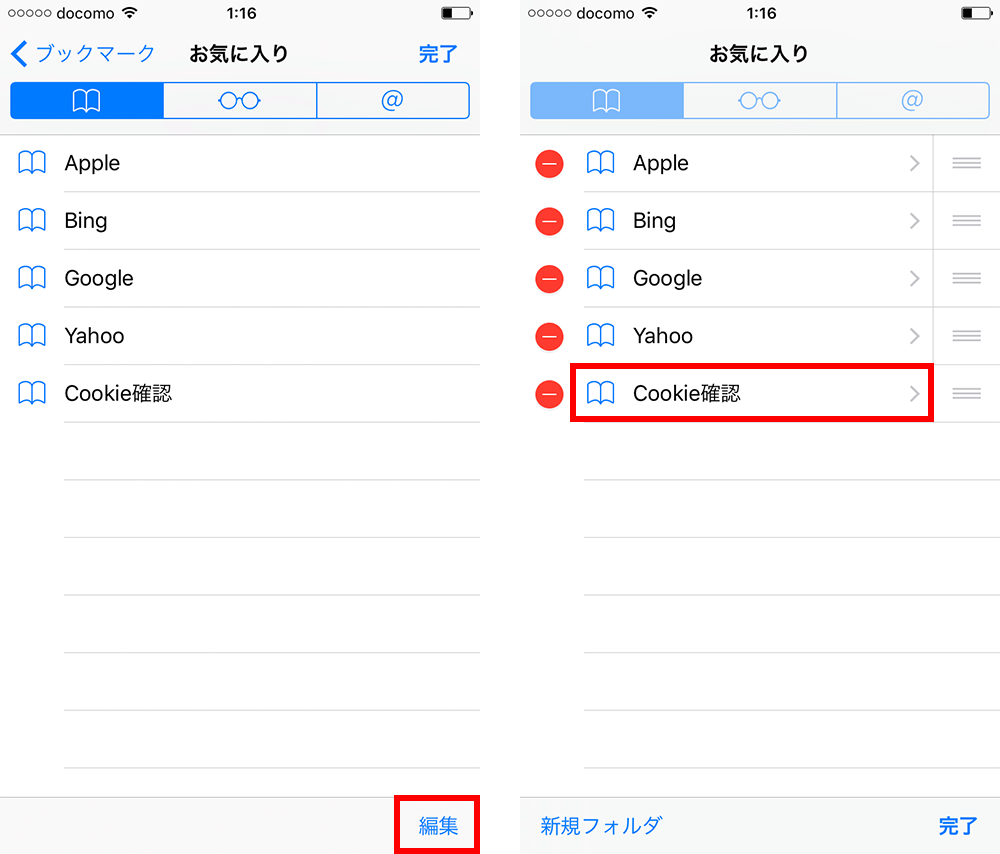
4.アドレス欄を「すべて消去」して、先ほどの文字列を「ペースト」します。「完了」をタップして、終了します。
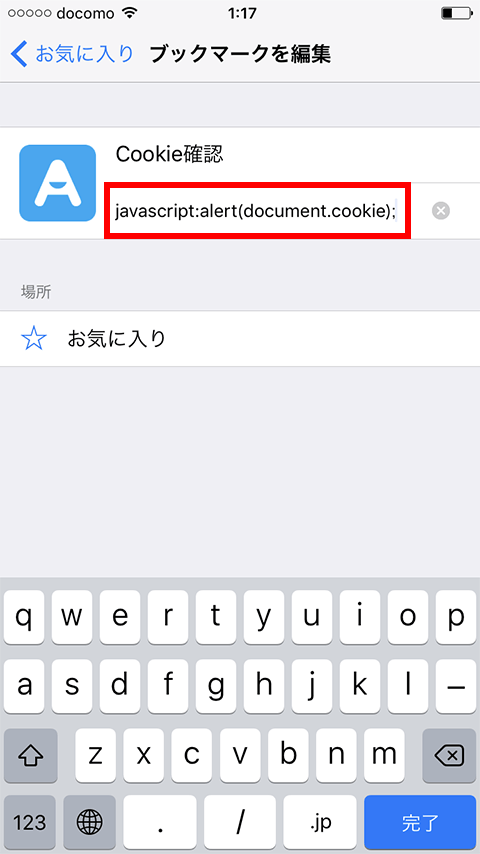
Step3. 早速、使ってみましょう
1.確認したいページに移動し、画面下部のツールバーより、「ブックマーク」アイコンをタップ。
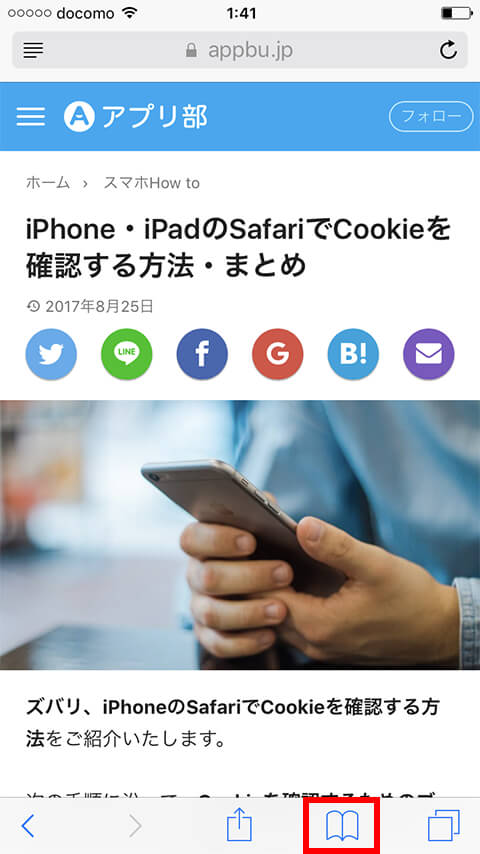
2.先ほどの「ブックマーク」をタップします。
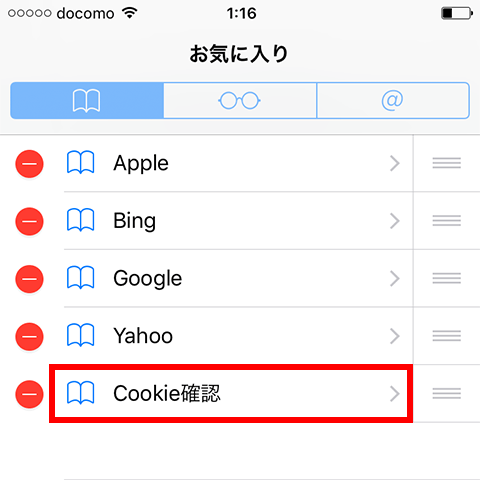
3.このページの Cookie がダイアログ内に表示されます。これで、ページ内の Cookie が確認できます。簡単ですね。※ちなみにアプリ部では、無料のアクセスツールを入れていますので、そのCookieが表示されます。
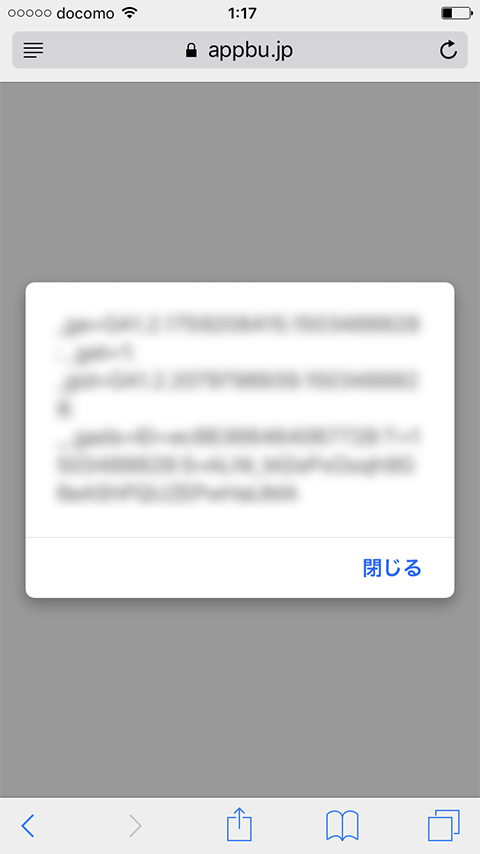
まとめ
iPhone・iPad の Safari は、パソコンと比べると非常に機能がシンプルです。普通の人は Cookie をわざわざ確認するシーンはほぼ無いかと思いますが、お仕事等で確認が必要な人は、是非この方法を試してみていただければと思います。
